导读 在Win10系统下,有很多文件在删除时会出现文件访问被拒绝,你需要权限才能执行操作的提示,这是由于你的用户不具备操作这个文件的权限导致的同,一般需要Trustedinstaller权限才可以(一个系统特殊的最高权限账
在Win10系统下,有很多文件在删除时会出现文件访问被拒绝,你需要权限才能执行操作的提示,这是由于你的用户不具备操作这个文件的权限导致的同,一般需要Trustedinstaller权限才可以(一个系统特殊的最高权限账户)那么我们要如何获取呢?下面小编分享下具体步骤。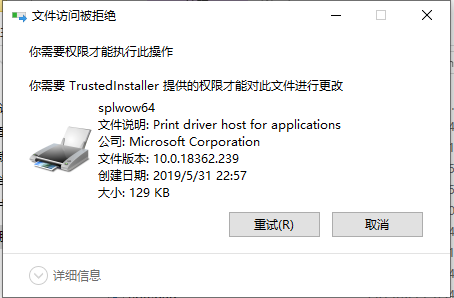
Win10获取管理员权限步骤如下:
1、右键点击文件或是文件夹右键属性打开;
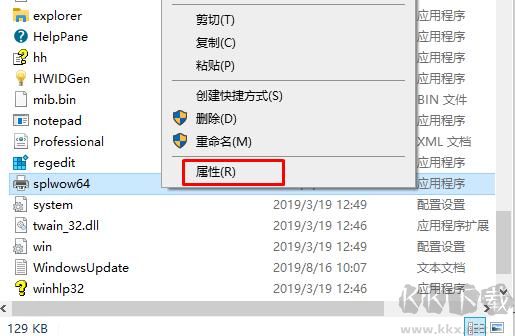
2、接下来点击安全选项卡,然后再点击高级按钮;
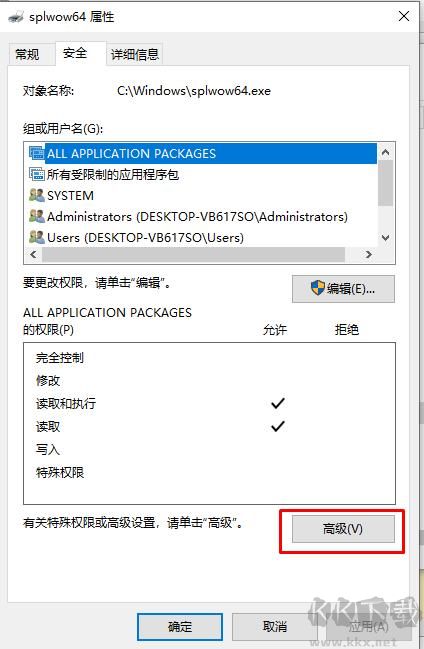
3、此时我们可以看到所有者为Trustedinstaller,点击更改;
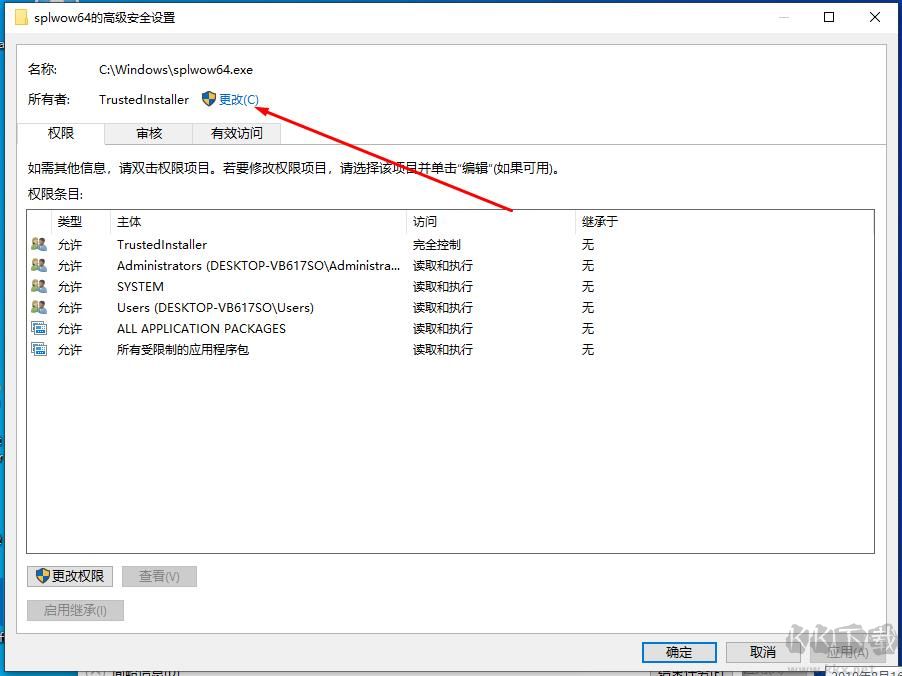
4、输入你当前用户名,小编 的是administrator,然后点击确定;(不知道的话可以点击高级查找,选择用户)
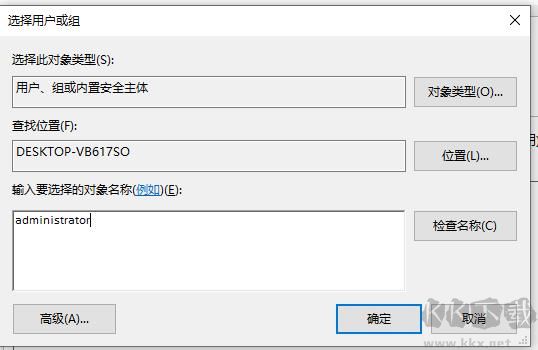
5、回到之前的窗口,点击确定;
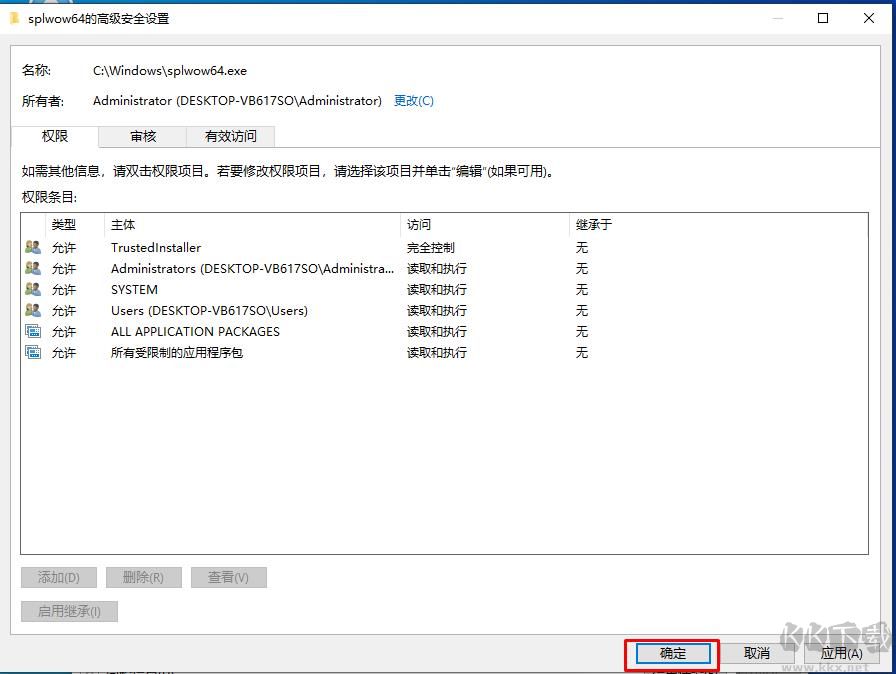
6、接着回到属性界面,点击编辑;
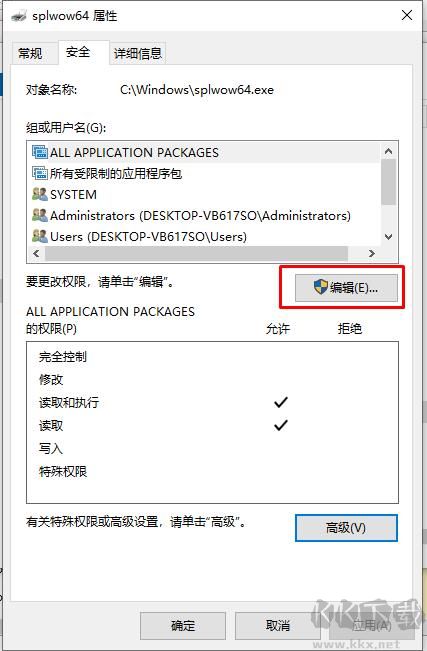
7、选择之前我们加入的帐号,然后把下面的权限设置为全部允许,然后点击确定;
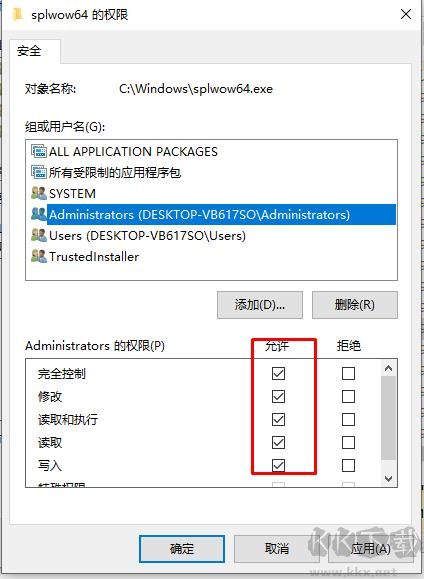
8、出现安全中心提示,点击确定,回到属性再确定就可以了。
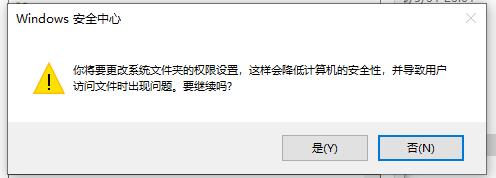
9、再次尝试删除那个文件,可以删除了,在回收站里。
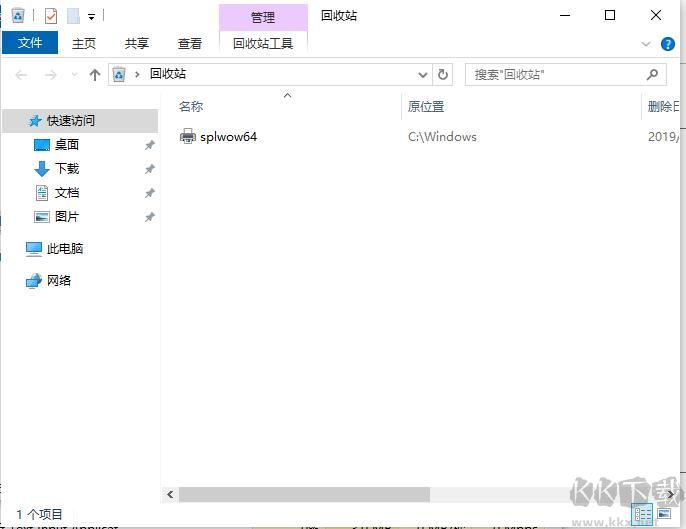
Win10系统下不管是文件、文件夹还是注册表,权限不足时都可以采用该方法来获取管理员权限。
免责声明:本文由用户上传,如有侵权请联系删除!